现在的电脑系统使用时间长了,很容易出现各种问题,如卡顿、死机、病毒等。而重装系统是解决这些问题的有效方法之一。微星官网提供了一套简单易行的系统恢复方法,让你能够轻松重装系统,为你的电脑带来全新体验。

一、前期准备:备份重要文件和驱动程序
在进行系统重装之前,首先需要备份重要文件和驱动程序。将你需要保留的文件复制到外部硬盘或云存储中,并下载最新的驱动程序到U盘备用。
二、访问微星官网
打开浏览器,在地址栏输入“www.msi.com”。进入微星官网。
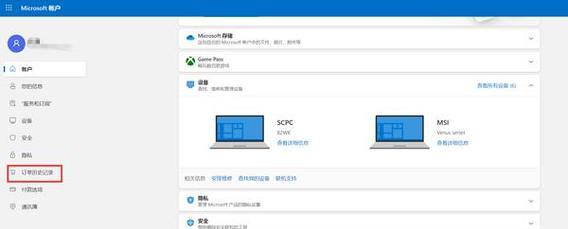
三、选择产品型号
在微星官网首页上方菜单栏找到“服务”选项,点击进入后选择“支持”下的“下载中心”。在产品型号搜索框中输入你的电脑型号。
四、选择操作系统
在搜索结果中找到你的电脑型号,点击进入产品页面。在页面上找到“操作系统”选项,选择你需要安装的操作系统版本。
五、下载系统镜像
在产品页面下方的“驱动程序与工具”中找到“下载”选项,点击进入下载页面。在系统下载栏中选择你需要的系统镜像版本,并点击“下载”。

六、制作安装盘或U盘启动盘
将下载好的系统镜像文件制作成安装盘或U盘启动盘,方法包括使用光盘刻录工具或U盘启动盘制作工具。
七、重启电脑
将制作好的安装盘或U盘插入电脑,并重启电脑。在开机过程中按下相应的快捷键(一般是F2或Del键)进入BIOS设置。
八、调整启动顺序
在BIOS设置中找到“Boot”选项,并将光驱或U盘移动到第一启动位置。保存设置并退出BIOS。
九、进入系统安装界面
重启电脑后,系统会自动从安装盘或U盘启动。按照提示,选择语言和时区等信息,并点击“下一步”。
十、选择安装类型
在安装类型界面上,选择“自定义安装”。这样可以进行全新安装,清除旧的系统并重新安装。
十一、分区和格式化
在分区界面上选择硬盘分区,并点击“格式化”选项。这会清除旧的系统和数据,请确保已经备份了重要文件。
十二、开始安装
完成分区和格式化后,点击“下一步”开始系统安装。等待安装完成,期间可能需要进行一些设置。
十三、驱动程序安装
系统安装完成后,插入之前备份的驱动程序U盘,根据提示安装所需驱动程序。
十四、恢复个人文件
将之前备份的个人文件复制到新系统中,以恢复你的个人设置和文件。
十五、系统设置优化
重装完系统后,可以根据个人需求进行系统设置优化,如安装常用软件、添加防病毒软件、调整系统启动项等。
通过微星官网提供的简单易行的系统恢复方法,你可以轻松重装系统,解决电脑卡顿、死机等问题,为你的电脑带来全新体验。记得提前备份重要文件和驱动程序,并按照教程的步骤进行操作,即可完成系统重装。重装后不要忘记安装驱动程序和恢复个人文件,最后进行系统设置优化,使电脑更加高效稳定。



